“我有很多不同日期拍攝的短MP4視頻片段,我想把它們合併成一個文件。我該怎麼做?”
如果你面臨這種情況,你能做的最好的事情是 合併 MP4 將多個影片合併成一個檔案。幸運的是,您來對地方了,本文將介紹幾種輕鬆合併 MP4 影片片段的方法。
第一部分:為什麼合併 MP4 影片很重要
合併 MP4 影片非常重要,因為它將所有影片片段合併到一個完整且清晰的檔案中。這樣在分享或編輯時可以節省時間,因為無需打開多個單獨的影片。合併 MP4 檔案也能讓影片敘述更加流暢,無論是製作 vlog、教學課程或是簡報。它能改善觀看體驗,並使您的專案井然有序。
既然您了解了合併MP4檔案的好處,您是否終於決定學習如何合併MP4檔案了呢?如果是,請向下捲動並掌握合併過程。
第二部分:在 Windows 和 Mac 上合併 MP4 影片的 5 種最佳方法
1. AVAide 視頻轉換器
AVAide 視頻轉換 是合併MP4檔案的最佳工具之一,它可以將多個MP4檔案合併成一個流暢的單一檔案。它會自動重新編碼視訊片段,以獲得更好的播放效果,並以最佳的視訊和音訊品質匯出。
您甚至可以將影片提升至 4K 或 8K 解析度。除了合併影片外,它還提供許多便利的編輯和增強工具,讓您可以在儲存最終影片之前進行剪輯、裁剪和應用濾鏡。
步驟:
步驟1從官方網站下載 AVAide 影片轉換器並將其安裝到您的電腦。
第2步安裝完成後,運行程式並點擊 添加文件 上傳MP4影片的按鈕。
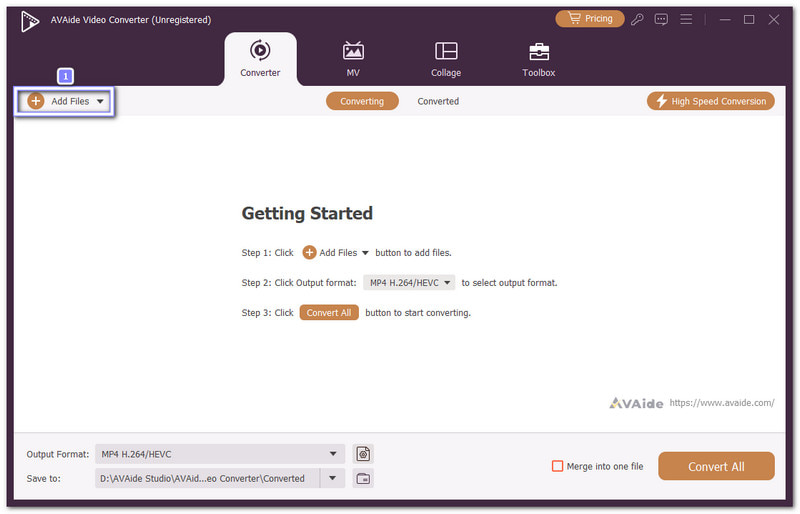
第 3 步文件載入完畢後,您將看到 向上 和 向下箭頭 每個影片旁邊都有這些標記。使用這些標記來排列你的影片片段,使它們按照你希望在最終影片中出現的順序排列。
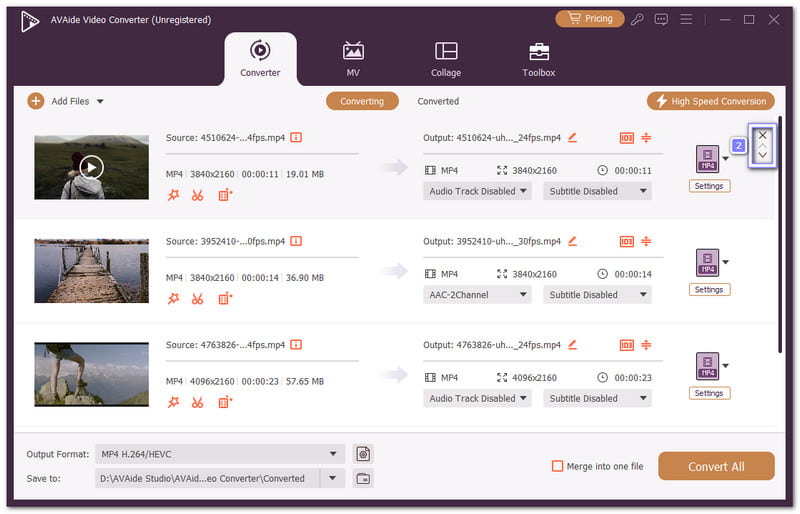
步驟4打開 輸出格式 下拉式選單,以及下方 MP4 格式方面,選擇更高的分辨率,例如 4K 或者 1080p.
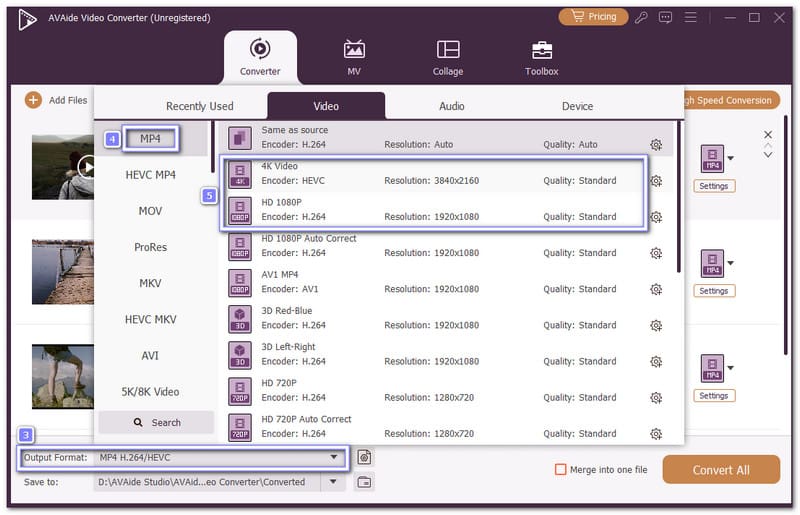
第 5 步最後,勾選“ 合併為一個文件 然後單擊 全部轉換合併過程將立即開始,完成後,合併後的 MP4 影片將儲存到您的本機資料夾。
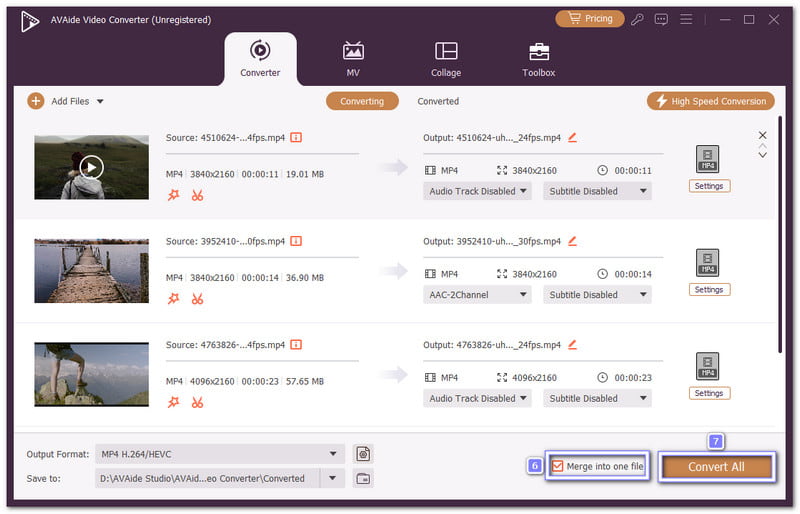
- 優點
- 讓您輕鬆剪輯影片片段
- 它具備旋轉、裁切、特效和濾鏡等編輯工具。
- 可將視訊格式變更為 MP4、MOV、AVI 等。
- 提供影像、視訊和音訊解決方案工具箱
- 缺點
- 完整功能需付費訂閱
2. QuickTime 播放器
QuickTime Player 不僅是一個媒體播放器,也是一個簡單的影片編輯器,可以讓你合併 MP4 檔案。當然,你也可以用它來… 合併影片 它也支援其他格式,例如蘋果支援的 MOV 格式。和大多數蘋果工具一樣,它流暢易用。
步驟:
步驟1運行 QuickTime Player 並導入你的第一個 MP4 視頻,依此類推,然後將它們拖到播放器顯示界面中。
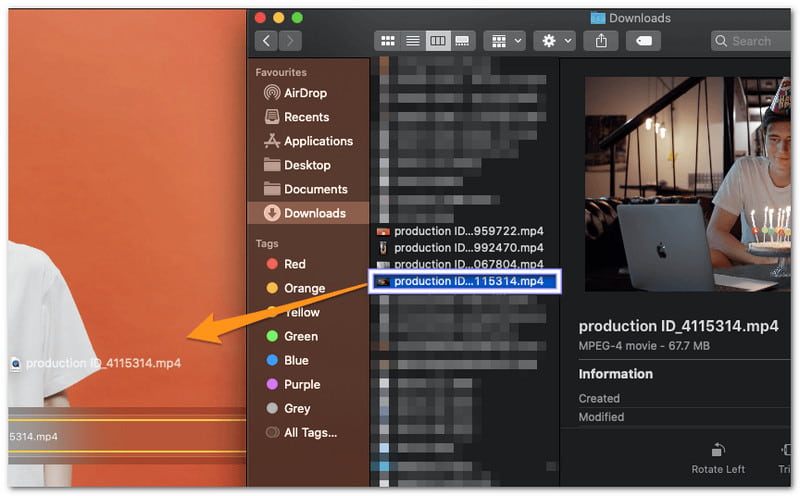
第2步新增完所有片段後,在時間軸上拖曳它們來重新排列順序。排列好後,點擊。 完畢 儲存合併後的影片。
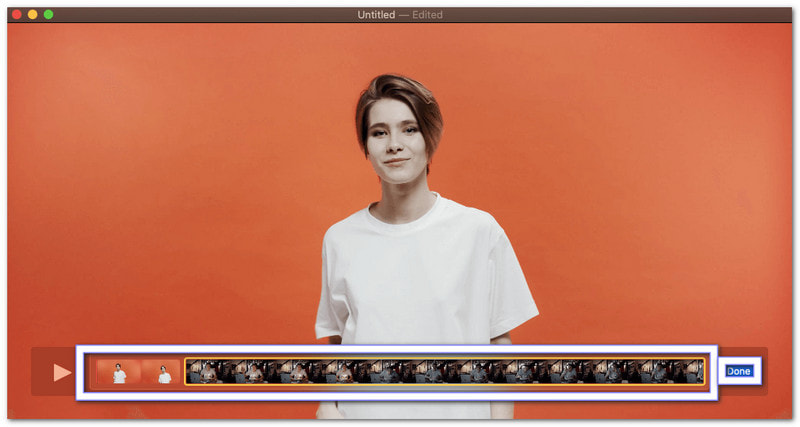
第 3 步去 文件 > 導出為 然後選擇視訊清晰度。之後,將合併後的 MP4 影片儲存到您的電腦。
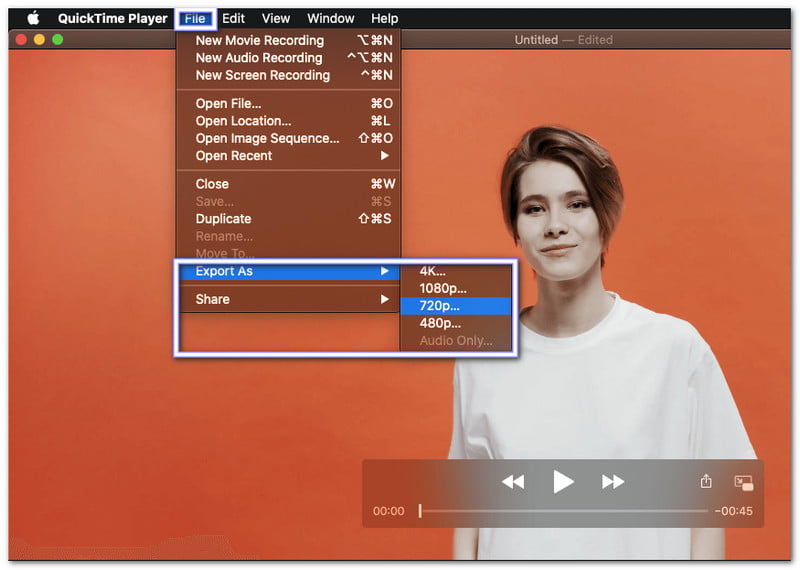
- 優點
- 無需插件或設置
- 已預先安裝在所有 Mac 裝置上
- 簡易的拖放式合併流程
- 缺點
- Windows 使用者無法使用
- 合併後編輯工具有限
3. Windows 照片應用
Windows 照片應用程式是一款預設的影片和影像檢視器,也具備編輯功能。您可以合併 MP4 影片、新增文本,並以良好的清晰度匯出影片。它非常適合快速編輯,推薦給想要創建簡單影片專案的初學者。
步驟:
步驟1啟動“照片”應用程式並點擊 新影片 > 新影片項目然後,給你的影片取個名字。
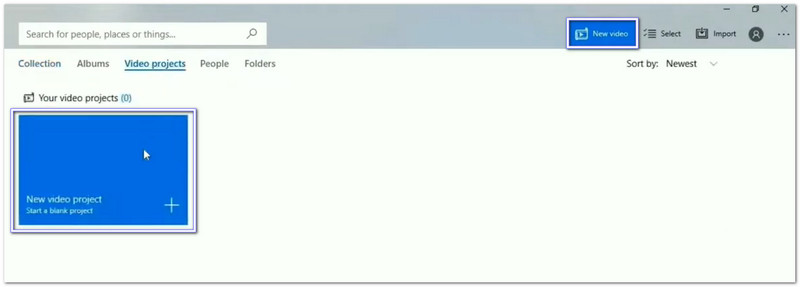
第2步點擊 添加 點擊按鈕上傳您的 MP4 影片片段,然後將其拖曳到下面的故事板中。
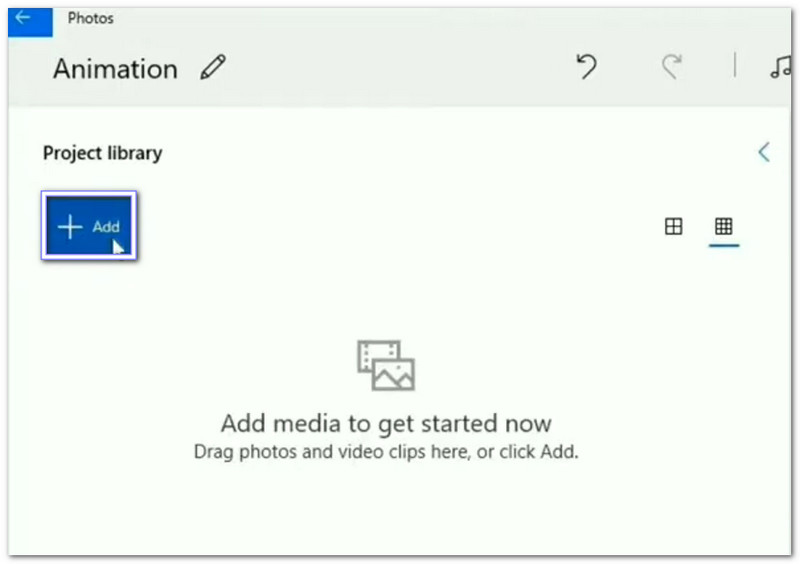
第 3 步請依照您喜歡的順序排列影片片段。您可以播放項目以檢查影片的流暢度。
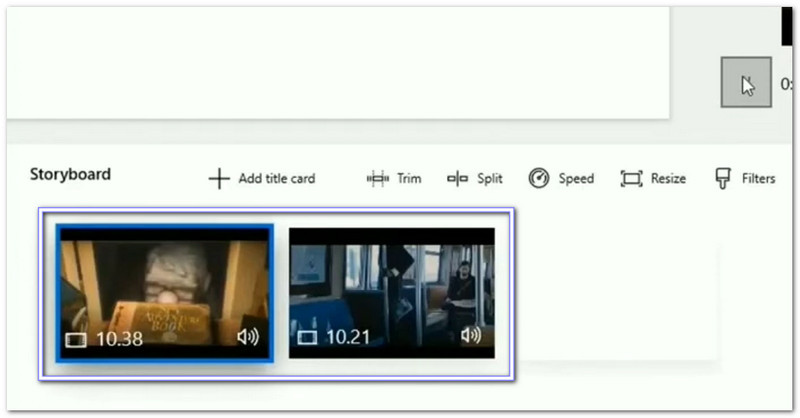
步驟4點擊 結束 視頻,選擇您喜歡的清晰度,然後點擊 出口之後,選擇一個資料夾,為新檔案命名,然後點選。 出口 再次儲存合併後的 MP4 檔案。
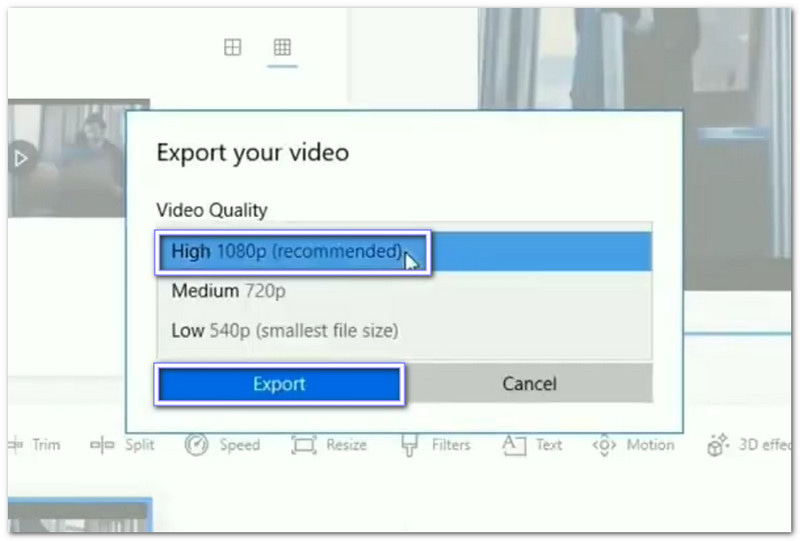
- 優點
- 對初學者友好
- 內建 Windows 工具,無需下載
- 允許進行基本編輯,例如裁剪和添加文字。
- 缺點
- 支援的視訊格式有限。
- 處理大型或多個視訊檔案時可能會運行緩慢
4. i電影
如果您正在尋找一款功能齊全的編輯工具,iMovie 無疑是最佳選擇。與 QuickTime 不同,它在合併 MP4 影片時提供了更大的創作自由度。您可以排列影片片段、應用程式特效,並以高品質匯出。對於想要超越基本影片合併功能的 Mac 用戶來說,iMovie 是一個絕佳的選擇。
步驟:
步驟1運行 iMovie 並透過選擇建立一個新項目 文件 > 新項目.
第2步去 文件 > 進口 > 電影然後選擇並匯入要合併的 MP4 檔案。
第 3 步將匯入的片段拖曳到專案視窗中,並按您喜歡的順序放置。
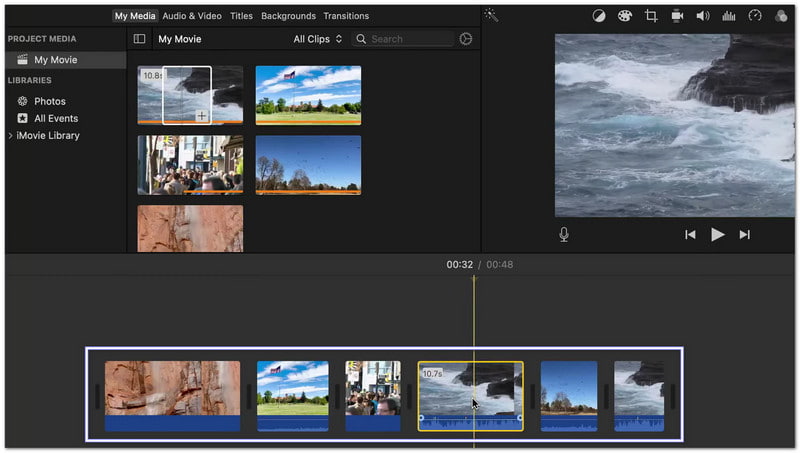
步驟4完成後,點擊 分享 > 文件 導出影片。接下來,選擇所需的格式、解析度和清晰度,然後將合併後的 MP4 影片儲存到您的 Mac 電腦。
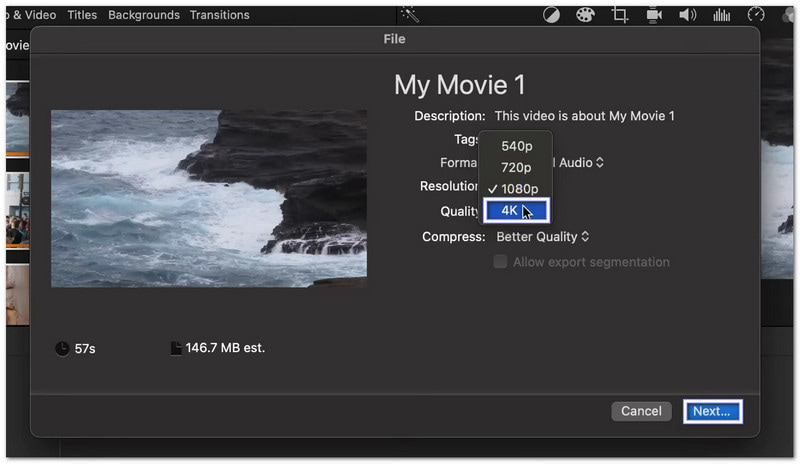
- 優點
- 提供強大的編輯功能
- 支援多種格式和分辨率
- 流暢的性能和簡潔的介面
- 缺點
- 僅限Mac的軟體
- 即使是簡單的併網也會感覺很吃力。
5. MP4Joiner
MP4Joiner 是一款輕量級程序,專為 MP4 檔案設計。它的優點在於不會重新編碼影片片段,因此您可以無損地合併 MP4 檔案。它支援不同編解碼器和解析度的視頻,並且可以在 Windows、Mac 甚至 Linux 系統上運行,因此對大多數用戶來說都非常靈活。
步驟:
步驟1下載並安裝 MP4Tools,然後開啟軟體包中的 MP4Joiner。
第2步打 添加 按下此按鈕即可將所有 MP4 影片片段匯入程式。
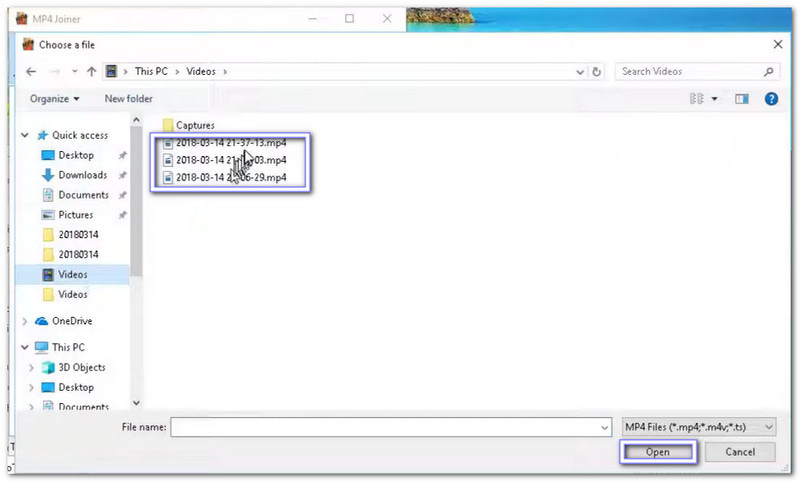
第 3 步使用 向上 和 向下箭頭 必要時更改剪輯順序。
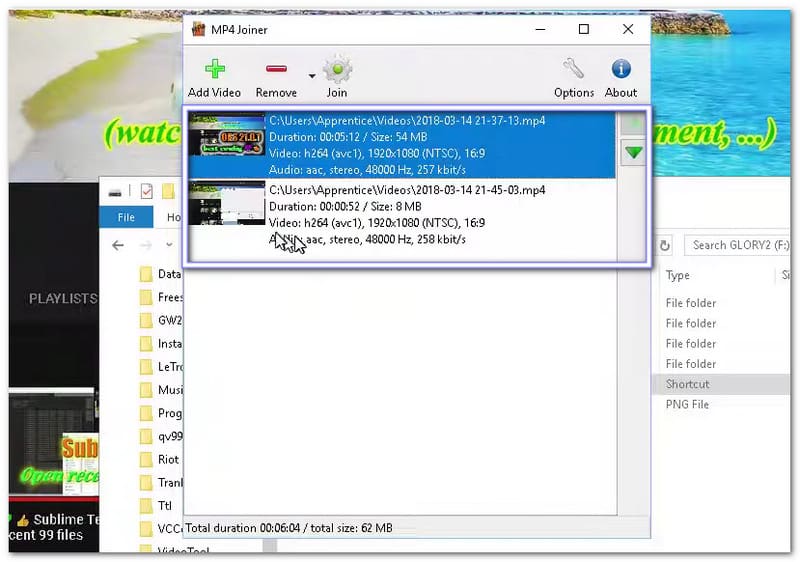
步驟4點擊 加入 按下按鈕,選擇一個資料夾來儲存合併後的 MP4 影片。
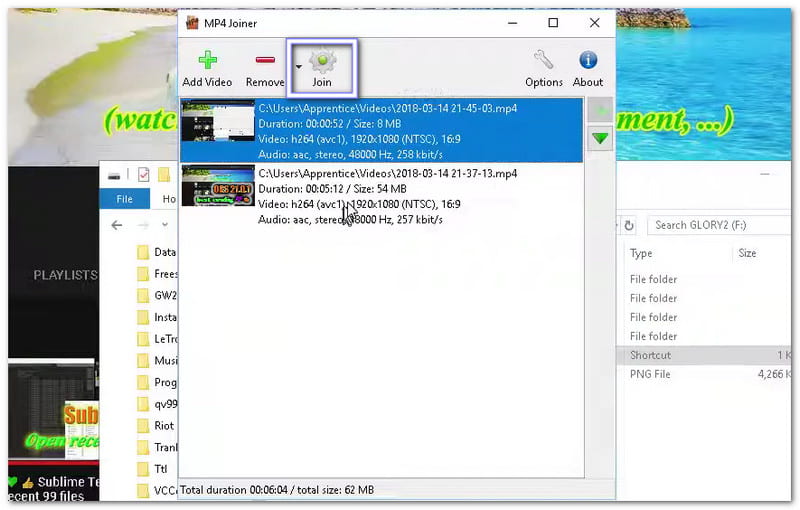
- 優點
- 可在多個平台上運行
- 無需重新編碼,因此不會造成品質損失。
- 快速輕便,方便快速併線
- 缺點
- 僅支援 MP4 文件
- 沒有進階編輯功能或效果
第三部分:線上合併 MP4 影片的兩種最佳方法
1.線上影片剪輯
線上影片剪輯器是一款免費的MP4合併工具,可以直接在瀏覽器中使用。它合併後能保持視訊清晰度,這一點很受歡迎。此外,它兼顧速度和安全性,上傳的檔案會在24小時後自動刪除,確保隱私安全。
步驟:
步驟1前往「線上影片剪輯器 - 線上合併 MP4 檔案」頁面。然後,點擊 開啟文件 或拖放您的 MP4 影片片段。
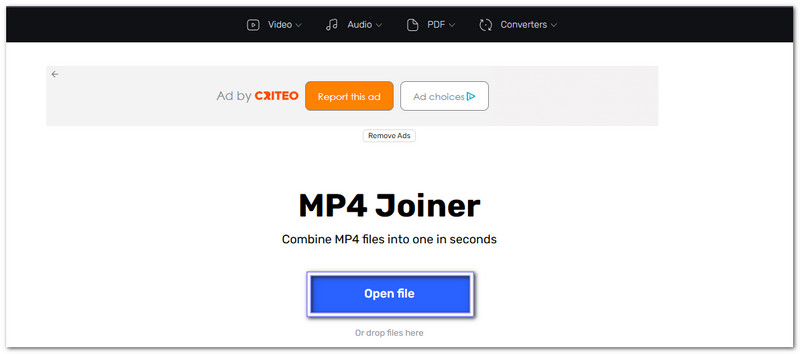
第2步文件上傳後,您將在時間軸上看到它們。如有需要,您可以調整順序或剪輯片段。
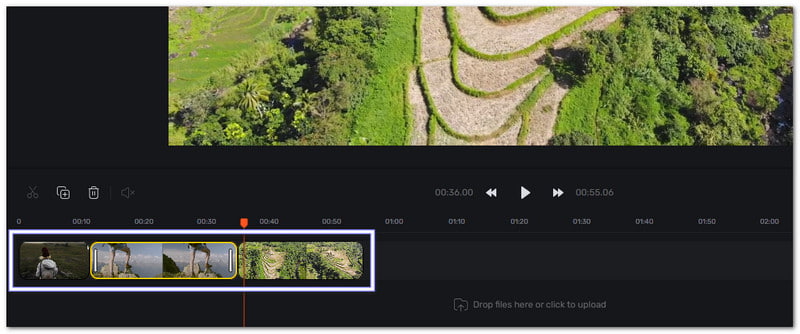
第 3 步設定好一切後,點擊 出口 按下按鈕即可合併您的 MP4 視頻,然後將合併後的新視頻下載到您的電腦。
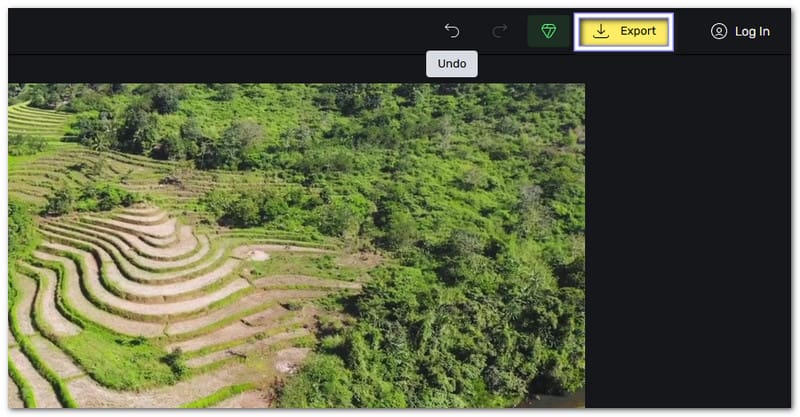
- 優點
- 免費使用,可選高級升級。
- 快速合併流程和使用者友好的佈局
- 你也可以用它來 合併AVI、MKV 和 MOV
- 橫幅廣告可能會中斷工作流程
- 缺點
- 網路速度會影響上傳和合併時間
2. 克利迪奧
與其他大多數線上影片合併工具不同,這款 MP4 合併工具的功能遠不止於合併影片;它還允許您在匯出 MP4 影片之前進行裁剪、重新排序,甚至添加音訊。合併後的文件可以適合常見的寬高比,非常適合 YouTube 或 Instagram 等平台。
步驟:
步驟1造訪 Clideo - MP4 Joiner 頁面並點擊 選擇文件 點擊按鈕。然後,上傳所有你想合併的MP4影片。
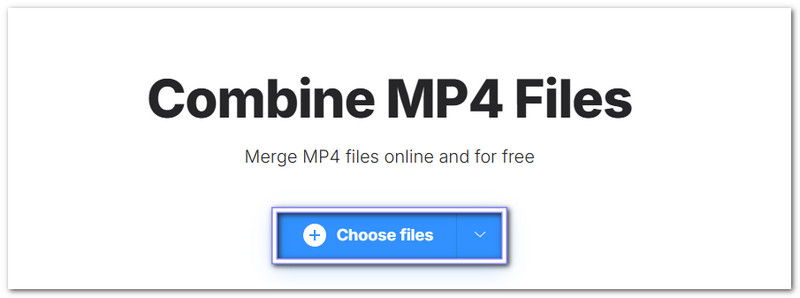
第2步拖曳影片片段即可重新排列順序。您還可以調整影片時長、添加背景音樂以及設定寬高比,讓影片看起來更美觀。
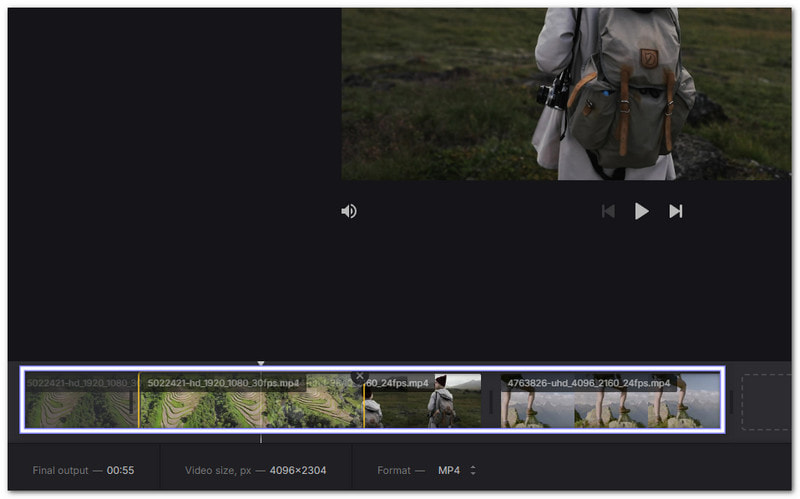
第 3 步完成後,點擊 出口 開始合併。合併完成後,預覽最終影片並按下。 下載 將合併後的 MP4 檔案儲存到您的裝置。
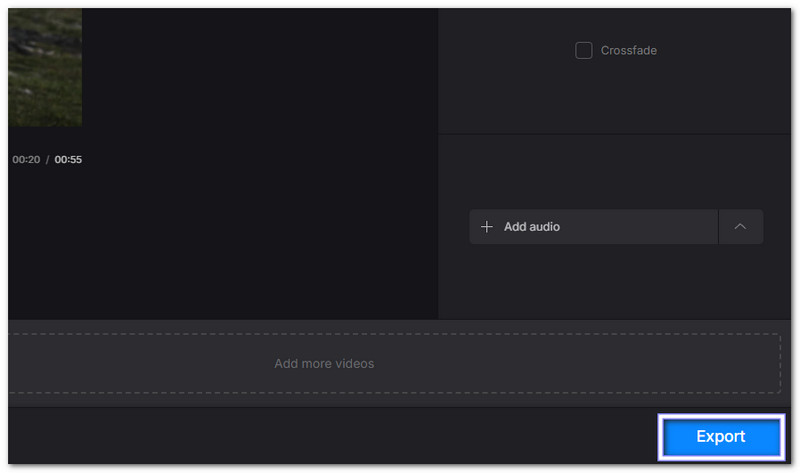
- 優點
- 輕鬆預覽和匯出選項
- 支援雲端上傳和URL上傳。
- 支援多種輸出格式和寬高比
- 缺點
- 免費版添加浮水印
- 合併大文件時,過程可能需要更長時間。
掌握 如何將 MP4 視訊與音訊合併 它提供了許多便利。您無需反覆打開單獨的文件,也無需費力地同步影片片段。借助 AVAide 視頻轉換合併變得快速方便。它不僅能完美地將視訊和音訊合併在一起,還能提升質量,帶來更清晰、更流暢的效果。
您完整的視頻工具箱,支持 350 多種格式的無損轉換。



 安全下載
安全下載


